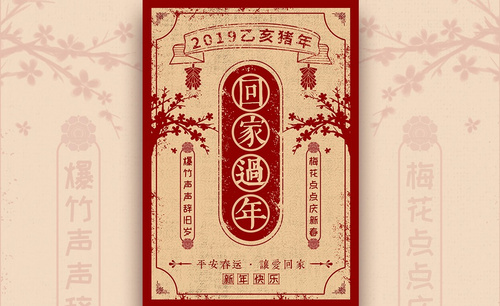PS动画海报设计怎么做?
发布时间:2020年12月25日 15:36
说到PS,他可用于平面广告、杂志、书的封面,也可用于动态图片制作,其他动态图片制作软件。还有专业测评、平面设计、修复照片、广告摄影、包装设计、插画设计、影像创意、艺术文字、绘画等功能;除此之外,处理三维帖图、婚纱照片设计、视觉创意、图标制作、界面设计等均需要PS来制作。
那今天小编就来说一下好看的动画海报设计怎么做,感兴趣的朋友快来围观吧!
1.我们使用【PS】进行对背景色填充浅粉色,然后使用【钢笔工具】进行勾勒气球的形状填充粉色,然后继续进行勾勒侧面的形状然后创建剪切蒙版到热气球当中。
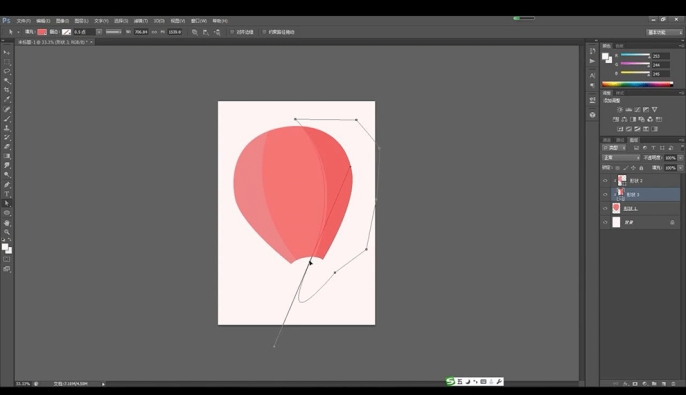
2.接下来新建图层进行在底部绘制路径当做热气球的底部线条路径如图所示。
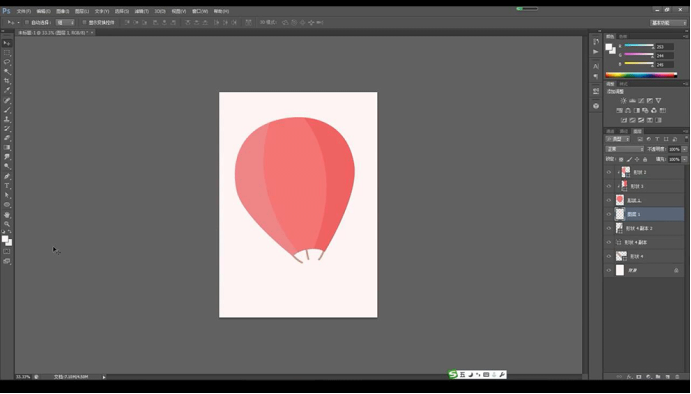
3.然后我们再新建图层进行使用【钢笔工具】勾勒底部的形状如图所示。
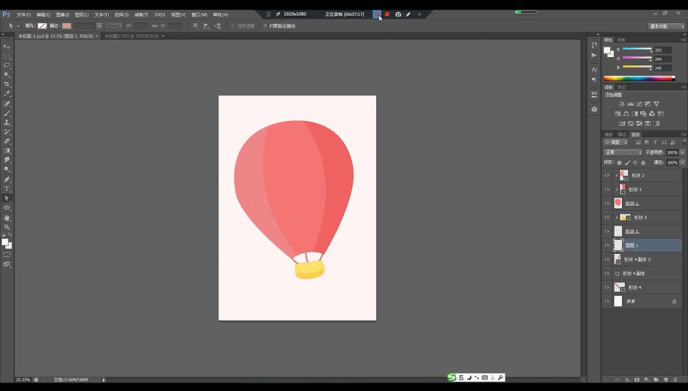
4.我们再进行绘制圆形然后使用【钢笔工具】勾勒人物的头发的形状跟辫子的形状如图所示。

5.再进行绘制椭圆形然后绘制路径当做眼睛跟嘴巴如图所示。
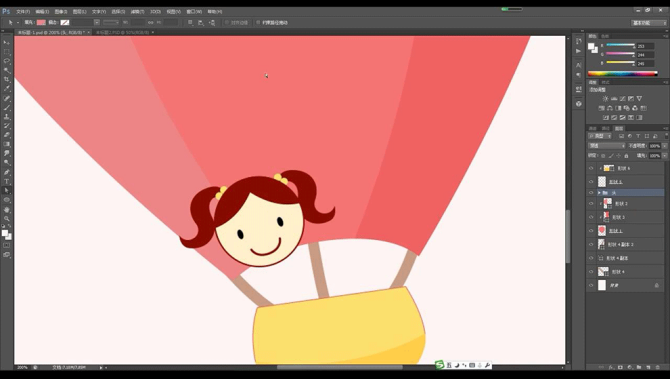
6.继续进行新建图层使用【钢笔工具】绘制身体部分的形状如图所示。
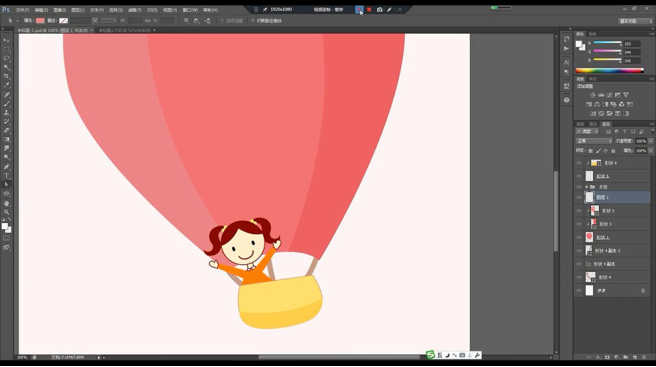
7.然后我们使用相同的方式进行绘制男孩的形状如图所示。
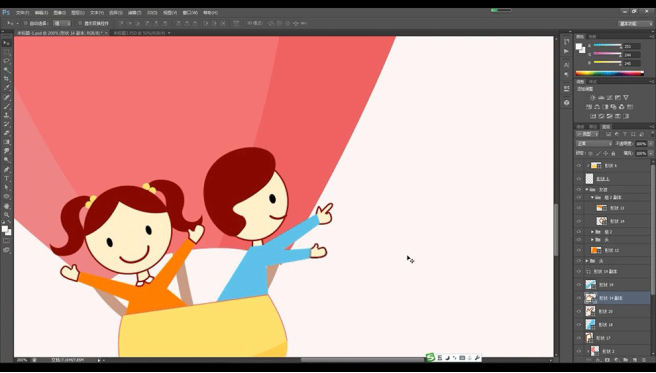
8.我们使用【钢笔工具】在热气球上勾勒6.1,然后进行输入主题字注意倾斜方向。
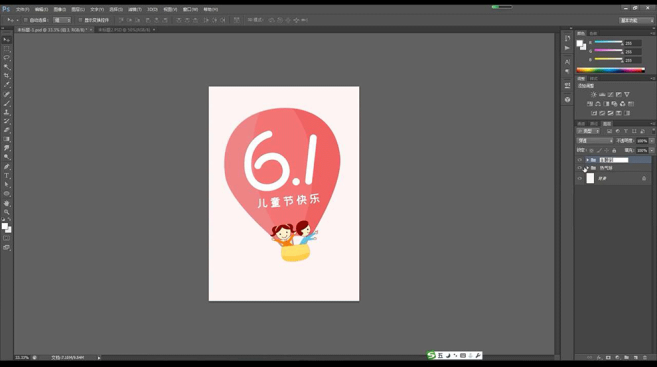
9.然后我们进行绘制路径进行输入路径文字,修改字母为不同颜色如图所示。

10.再进行在两侧绘制圆形跟弧线在字母两侧,然后在左侧绘制椭圆复制多层摆放如图所示。
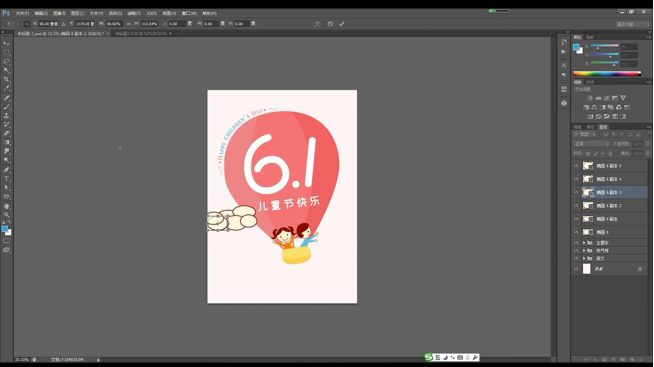
11.我们再来进行合并形状,复制摆放在两侧,然后复制缩小填充深黄色摆放。

12.接下来我们使用【钢笔工具】勾勒虚线,绘制三角形组合成飞机的形状。

13.下方我们进行绘制椭圆跟三角形,再进行勾勒线条摆放在人物手中如图所示。

14.然后我们绘制椭圆跟圆形组合成花朵,然后再进行使用【钢笔工具】绘制线段然后再绘制椭圆当做叶子。
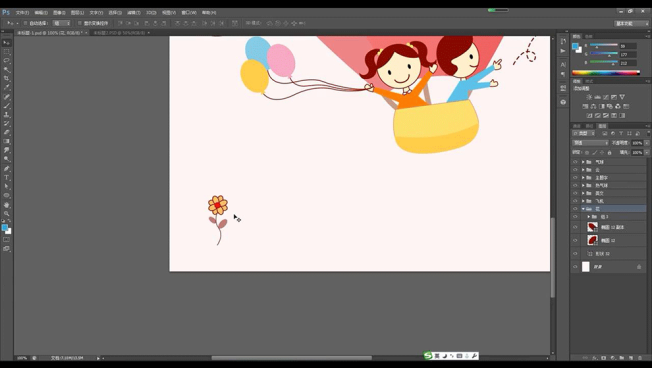
15.接下来进行复制花朵然后进行等比例缩小修改叶子的摆放方向,再进行勾勒草的形状,绘制椭圆当做石子如图所示。
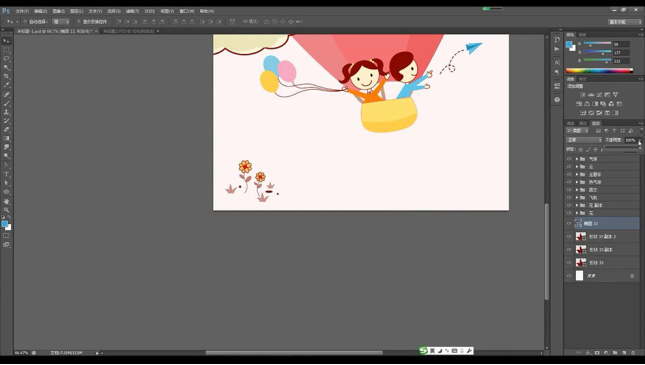
16.我们再在画面右侧进行绘制椭圆填充不同颜色,组合成为一个狗的头形状。
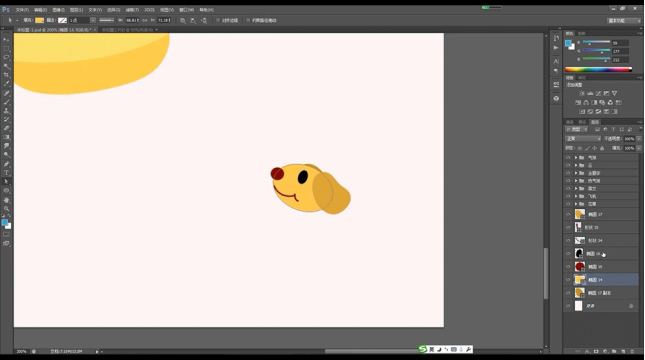
17.然后我们进行在下方勾勒狗的身体的形状,同时勾勒出腿的形状填充不同深浅颜色做出前后效果如图所示。
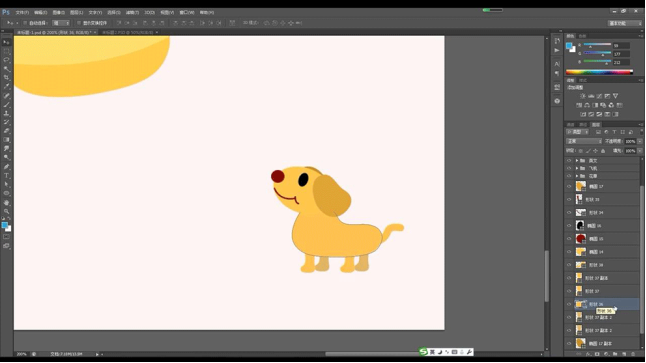
18.然后我们进行新建图层创建剪切蒙版到狗的身体层进行绘制暗色部分。
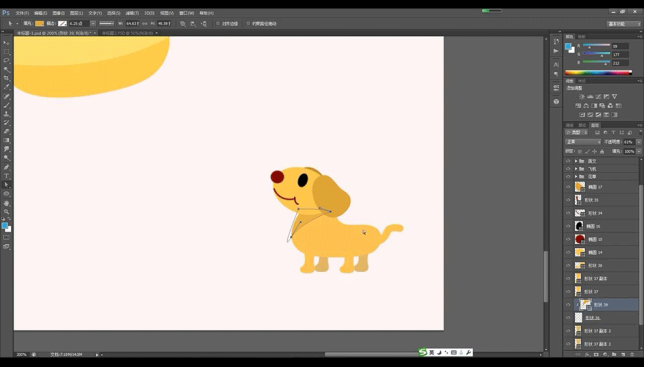
19.最后我们将绘制好的草的形状跟石子的形状复制摆放在狗的周围。

20.我们进行拖入文案信息,新建图层填充为黑色。
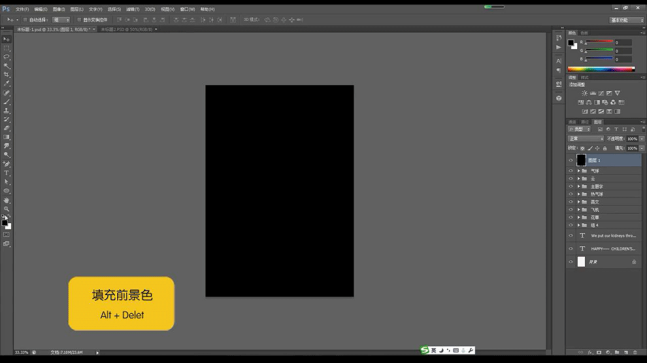
21.点击【滤镜】-【添加杂色】-【单色】进行调整添加。
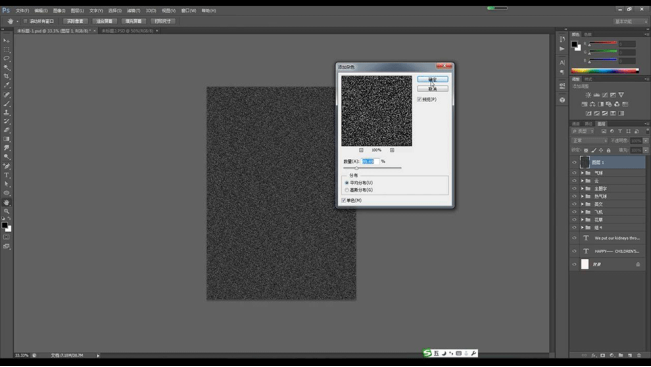
22.我们再选择【模糊】-【动感模糊】-【0】,再点击【USM锐化】调整如图所示。
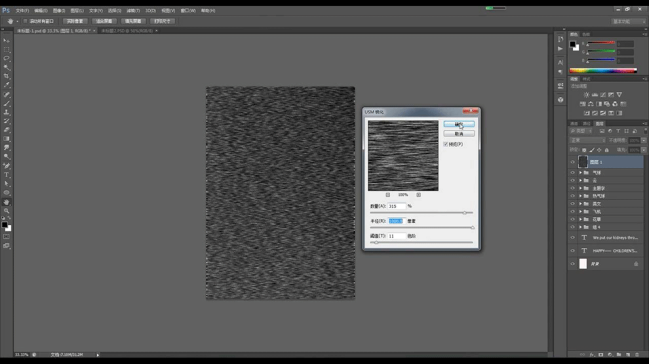
23.然后我们进行调整【色阶】参数调整如图所示。
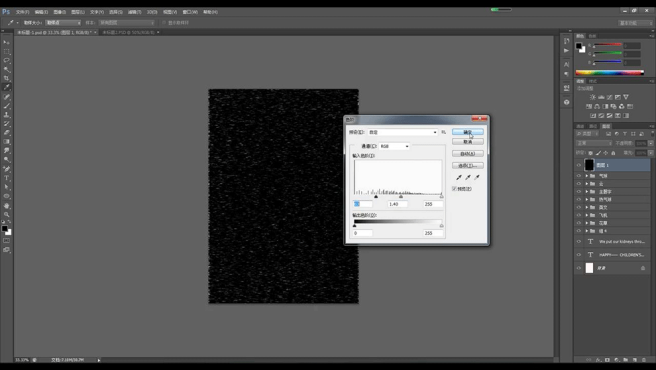
24.最后我们进行使用【魔棒工具】选择白色区域,关闭黑色层显示,新建图层填充浅灰色,纹理制作完成。
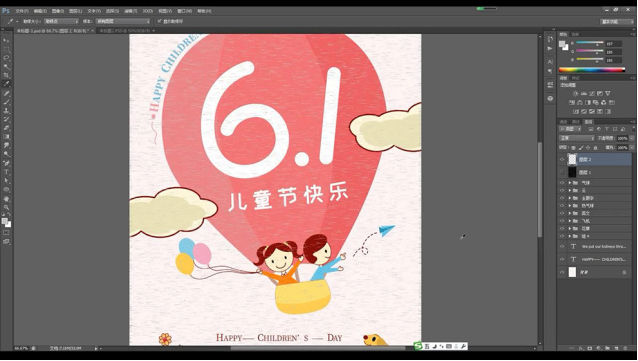
25.我们添加【色彩平衡】调整如图所示。
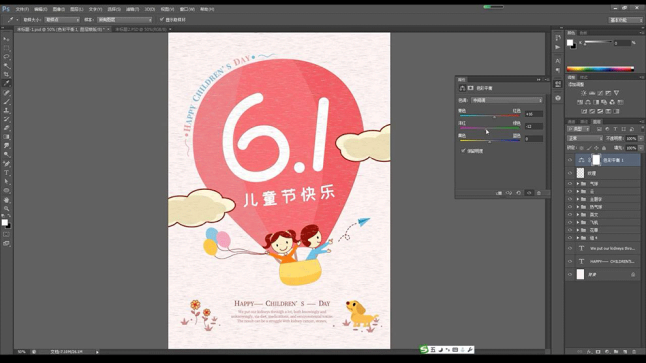
26.最终效果图如下。
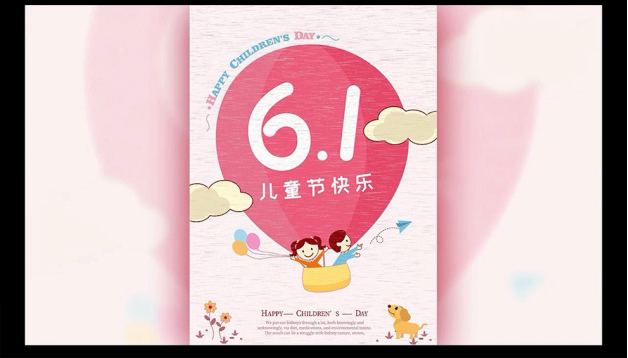
那以上内容就是动画海报设计的教程了,小伙伴们如果也想要做出同样优秀的动画海报设计,可以按照小编给出的步骤自己尝试一下!小编期待你的成果哦!
本篇文章使用以下硬件型号:联想小新Air15;系统版本:win10;软件版本:PS(CS6)。